目的に合ったトピックをクリックしてください
 親サイトのトップ リンク バーを構成する
親サイトのトップ リンク バーを構成する
 サブサイトのトップ リンク バーを構成する
サブサイトのトップ リンク バーを構成する
チーム間のグループ作業用のサイト コレクションを作成しているサイト コレクションの管理者は、トップ リンク バーを構成して、移動を容易にし、サイト構造を表示または非表示にすることができます。要件に応じて、サイト構造をユーザーに公開し、サイト コレクション間をユーザーが容易に参照できるようにすることができます。ユーザーがアクセス権のないサイトを参照できないようにすることもできます。トップ リンク バーでサイトを公開するかどうかを選択して、サイトへのアクセスを許可するかどうかを指定できます。
サイトを作成するとき、[新しい SharePoint サイト] ページに、親サイトのトップ リンク バーにサイトを表示するかどうかと、サイト自体のトップ リンク バーが親サイトのトップ リンク バーを継承するかどうかを指定する 2 つの設定が追加されます。
トップ リンク バーに表示されているサイトは、新しいサイトを作成したとき、またはトップ リンク バー ページを使用して確認できます。トップ リンク バーでのサイトの追加、削除については、「サイト ナビゲーションをカスタマイズする」を参照してください。
以下では、複数レベルのサイト階層のあるサイト コレクションのトップ リンク バーを構成するいくつかの方法について説明します。
メモ
以下の例では、グローバル階層リンク ナビゲーションでもサイト コレクションのナビゲーション構造が表示されます。ただし、トップ リンク バーとは異なり、グローバル階層リンク ナビゲーションは構成できません。
親サイトのトップ リンク バーを構成する
既定では、サイト コレクションの最上位レベルのサイトは、[ホーム] としてトップ リンク バーに表示されます。トップ リンク バーで使用されている名前は構成可能です。詳細については、「サイト ナビゲーションをカスタマイズする」を参照してください。サイトの所有者は、この親サイトから別のサイトを作成するとき、そのサイトを親サイトのトップ リンク バーに表示することができ、サブサイトのトップ リンク バーの設定を継承 (表示) するか、各サブサイトに独自のトップ リンク バーを作成するかを選択できます。
次の例では、親サイトの [ホーム] の下位に [会計]、[営業]、[製品開発] の 3 つのサブサイトが作成されています。
サブサイトのサイトの所有者が [いいえ] をクリックして、親サイトでサブサイトを表示しない場合は、トップ リンク バーには [ホーム] だけが表示されます。ただし、この例では、サイトの所有者が [はい] をクリックし、親サイトのトップ リンク バーにサブサイトを表示しているので、3 つのサブサイトは親サイトのトップ リンク バーに表示されます。
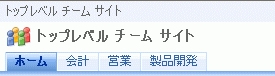
メモ
親サイトのサイトの所有者は、サブサイトが作成された後でも、トップ リンク バーにサブサイトを追加することができます。
 ページの先頭へ
ページの先頭へサブサイトのトップ リンク バーを構成する
サブサイトを作成するとき、サイトの所有者は、前述したとおり、サイトを親サイトのトップ リンク バーに表示するかどうかを指定することができ、親サイトのトップ リンク バーを継承するか、独自のトップ リンク バーを設定するかを決めることができます。
- サイトの所有者が、親サイトのトップ リンク バーを継承する方を選択した場合は、前のセクションの図とまったく同じになります。
- サイトの所有者が、親サイトのトップ リンク バーを継承しない方を選択した場合は、次の図に示すように、サブサイトは [ホーム] という名前でトップ リンク バーに表示されます。
- [営業] サイトに [アメリカ]、[ヨーロッパ]、[アジア] という名前のサブサイトがあり、[営業] サイトの所有者が [営業] のトップ リンク バーにサブサイトを表示する方を選択した場合は、トップ リンク バーが次の図のように表示されます。サイトの所有者がサブサイトをトップ リンク バーに表示する方を選択した場合は、それ以降、親サイトのトップ リンク バーは継承されません。
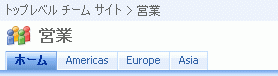
メモ
Windows SharePoint Services 3.0 では、サイトの所有者が、親サイトのトップ リンク バーを継承しているサブサイトのトップ リンク バーにリンクを追加できないようにしています。この制限により、サイトの階層に関してエンド ユーザーが混乱することがなくなります。
 ページの先頭へ
ページの先頭へ